- Kirjoittaja Abigail Brown [email protected].
- Public 2023-12-17 06:47.
- Viimeksi muokattu 2025-06-01 07:16.
Mitä tietää
- Nopein: valitse animaatio > Animaatio > Kesto > Käytä ylä- tai alanuolta muuttaaksesi nopeutta tai syötä numero manuaalisesti kohtaanKesto laatikko.
- Vaihtoehtoisesti voit valita animaation > Näytä lisätehosteasetukset > Ajoitus > Kesto2 valitse 433 aika > OK.
Tässä artikkelissa selitetään kaksi tapaa muuttaa PowerPoint-animaatioiden nopeutta. Ohjeet koskevat PowerPoint for Microsoft 365-, PowerPoint 2019-, PowerPoint 2016-, PowerPoint 2013- ja PowerPoint 2010 -sovelluksia.
Käytä nopeaa menetelmää animaation nopeuden muuttamiseen
Kaiken animaation nopeus asetetaan sekunteina ja sekunnin osina, jopa sekunnin sadasosaan.
- Valitse diasta objekti, jolle on määritetty animaatio - tekstilaatikko, kuva tai kaavio muutamien esimerkkien nimeämiseksi.
- Valitse Animaatio.
-
Valitse Kesto-ruudussa ylä- tai alanuolet sen nopeuden vieressä, joka on asetettu lisäämään tai vähentämään nopeutta. Nopeus muuttuu sekunnin neljännesvuosittain.

Image - Vaihtoehtoisesti voit kirjoittaa haluamasi nopeuden Kesto-tekstiruutuun. Animaationopeus muutetaan tähän uuteen asetukseen.
Käytä Näytä lisätehosteasetukset -valintaikkunaa
Toinen tapa käyttää näitä asetuksia on Tehosteasetukset-valintaikkunassa.
- Valitse diasta objekti, jolle on määritetty animaatio.
-
Valitse Näytä lisätehosteasetukset (se on Animaatio-ryhmän oikeassa alakulmassa oleva käynnistysohjelma).

Image - Valitse Ajoitus-välilehti.
-
Valitse Kesto alanuoli ja valitse nopeus.

Image - Valitse OK ottaaksesi muutokset käyttöön.
Lisää tehosteasetukset
Ennen kuin suljet Tehosteasetukset-valintaikkunan, vaihda Effect-välilehteen lisätäksesi tehostevaihtoehtoja, kuten muuttaaksesi tekstin sisääntulosuuntaa sellaisena kuin se näkyy diassa.
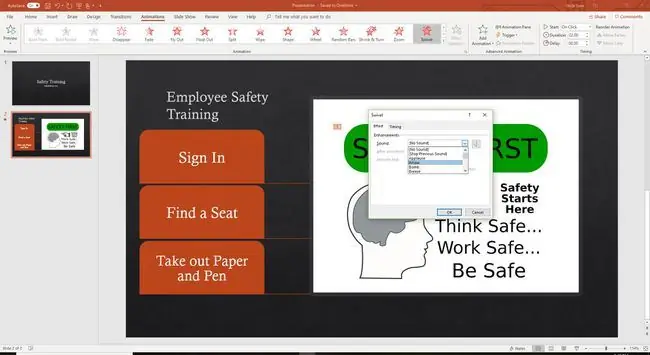
Jos valintaikkuna suljetaan, on olemassa toinen tapa lisätä tehoste animaatioon. Valitse animaatio ja valitse Animations > Effect Options näyttääksesi luettelon mahdollisista tehosteista käytetylle animaatiotyypille.






